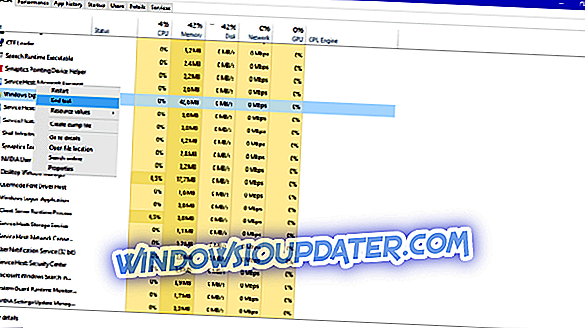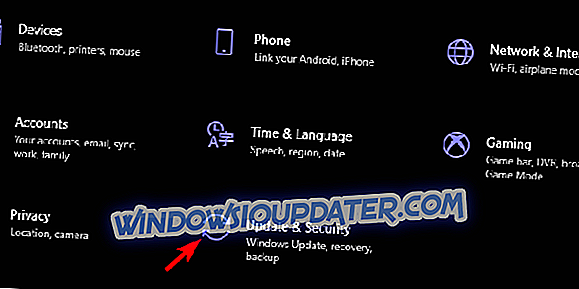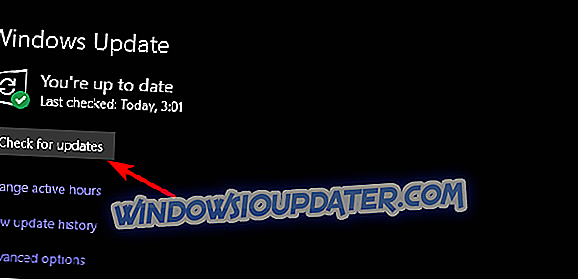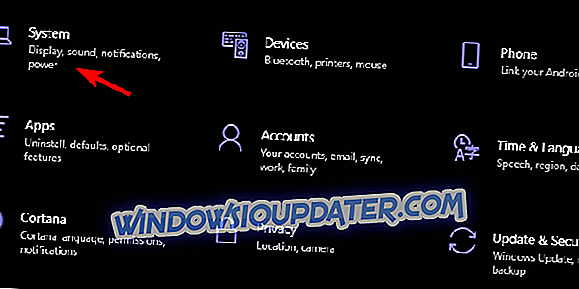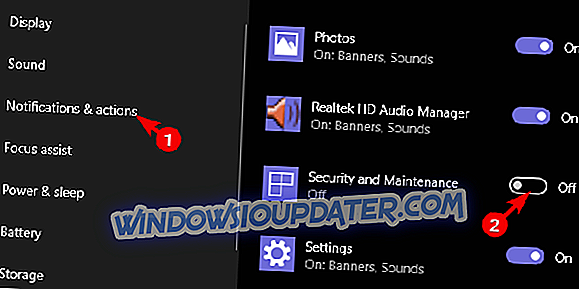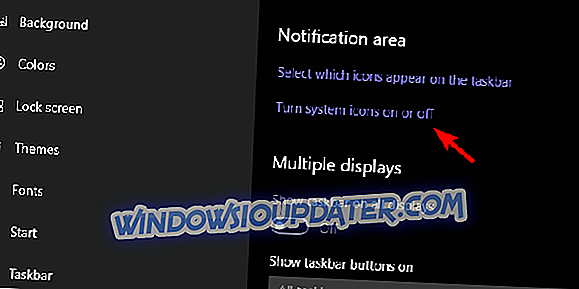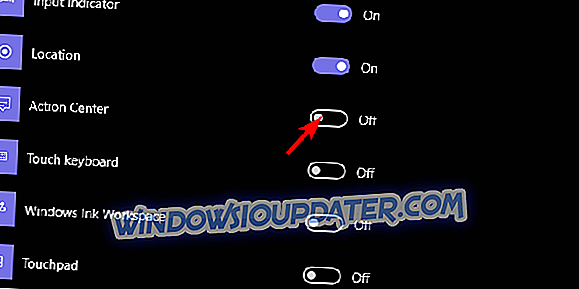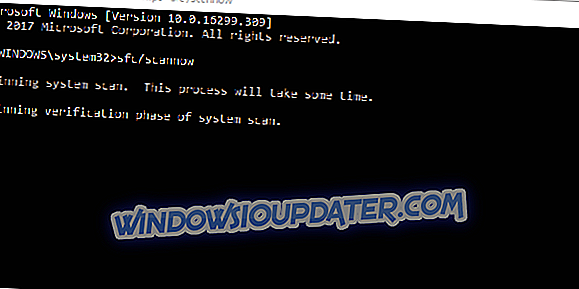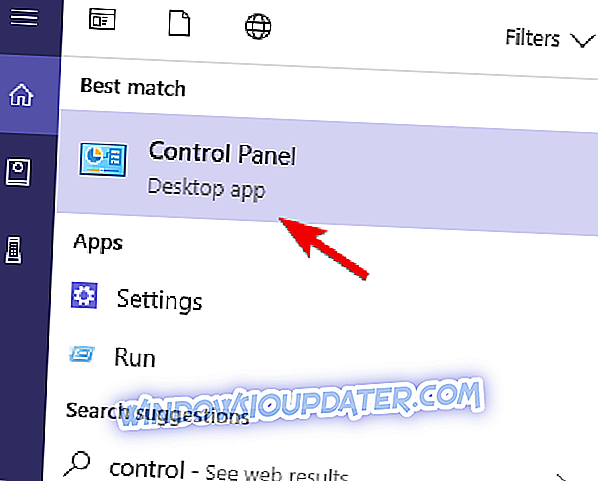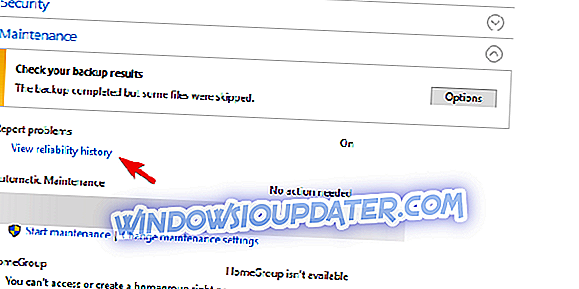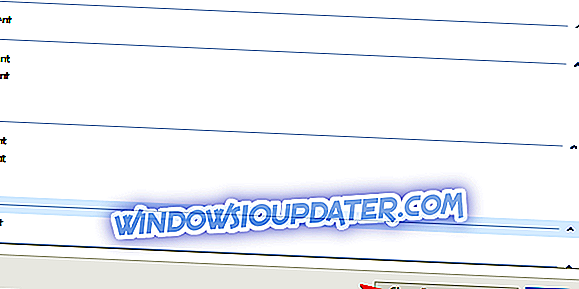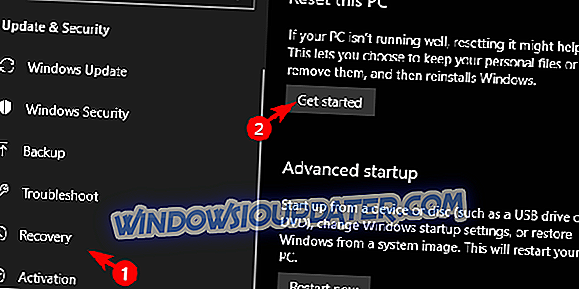Pusat Tindakan adalah salah satu bagian terpenting dari Antarmuka Pengguna di Windows 10. Semua pemberitahuan dan matikan tindakan cepat yang paling penting ada di sana. Gagasannya adalah untuk memiliki pemahaman yang konstan terhadap aplikasi yang dipilih dan kinerja sistem. Namun, setelah Anda membaca pesan-pesan itu, Anda harus dapat mengabaikannya. Kecuali, beberapa pengguna tidak dapat melakukannya.
Ada lebih dari beberapa solusi untuk kesalahan ini, tetapi kami memutuskan untuk tetap menggunakan yang esensial. Jika Anda tidak dapat mengabaikan pesan sistem di Pusat Aksi, lihat solusi di bawah ini.
Cara menghapus pesan penting dari Action Center di Windows 10
- Mulai ulang Windows Explorer
- Nonaktifkan notifikasi aplikasi individual
- Jalankan SFC
- Bersihkan Laporan Masalah
- Perbaiki Windows 10
1: Mulai ulang Windows Explorer
Ini adalah satu kesalahan khusus, hanya karena ada beberapa lapisan solusi yang mungkin. Sebagian besar pengguna menyelesaikan kesalahan dan berhasil menghapus pesan, dengan memulai kembali Windows Explorer. Dan ini harus menjadi solusi paling sederhana tetapi, tampaknya, paling cocok untuk pekerjaan itu. Ini menyiratkan bahwa kita sedang berhadapan dengan bug acak yang mengganggu Windows Explorer.
Ikuti langkah-langkah ini untuk me-restart Windows Explorer di Windows 10:
- Klik kanan Taskbar dan buka Task Manager.
- Di bawah tab ' Proses ', cari Windows Explorer .
- Klik kanan padanya dan pilih Restart dari menu kontekstual.
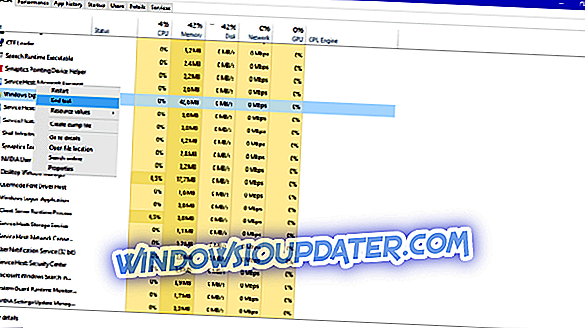
- Jika 'Mulai ulang' tidak ada, Akhiri tugas tetapi jangan tutup Pengelola Tugas.
- Klik File dan pilih ' Jalankan tugas baru '.
- Ketik explorer.exe dan tekan Enter.
Selain itu, kami sarankan memperbarui sistem karena bug mungkin dapat diselesaikan setelah pembaruan. Berikut cara memperbarui Windows 10 secara manual:
- Klik kanan Mulai dan buka Pengaturan.
- Pilih Perbarui & Keamanan .
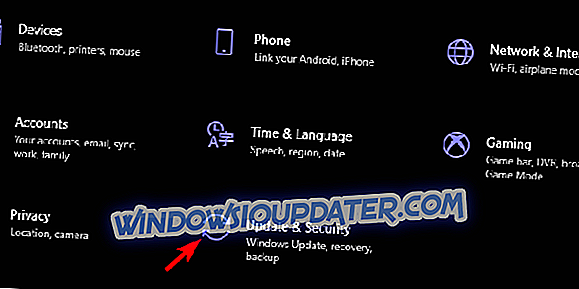
- Di bawah Pembaruan Windows, klik ' Periksa pembaruan '.
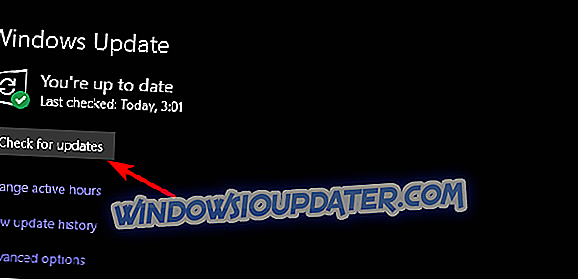
2: Nonaktifkan notifikasi aplikasi individual
Meskipun kejadian ini dapat mencakup berbagai aplikasi, pesan macet ini di Pusat Tindakan sebagian besar menyangkut Keamanan dan Pemeliharaan. Ini lebih sering daripada tidak, potongan informasi yang cukup penting. Mereka memberi tahu Anda tentang hasil pemindaian sistem tentang keamanan (Pusat Keamanan) dan Pemeliharaan Otomatis. Idealnya (sebagaimana dimaksud), mereka harus dengan mudah diberhentikan setelah di Pusat Aksi.
Namun, jika mereka terus-menerus dilampirkan di panel Action Centar, Anda dapat menonaktifkannya. Setidaknya, sampai beberapa solusi alternatif mengatasi ini untuk selamanya. Jadi, ini lebih merupakan solusi daripada solusinya, tetapi Anda tidak akan terganggu dengan tumpukan pemberitahuan di Pusat Aksi. Berikut cara melakukannya dalam beberapa langkah sederhana:
- Klik kanan pada tombol Mulai dan buka Pengaturan.
- Pilih Sistem .
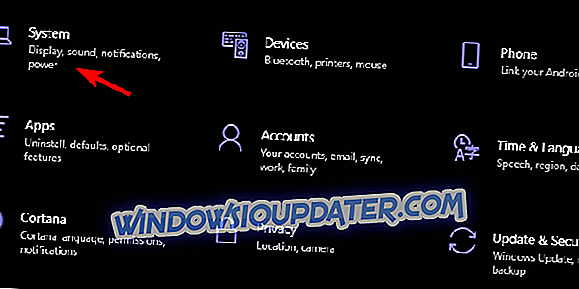
- Pilih Pemberitahuan & tindakan .
- Di bawah bagian " Dapatkan pemberitahuan dari pengirim ini", nonaktifkan Keamanan dan Pemeliharaan .
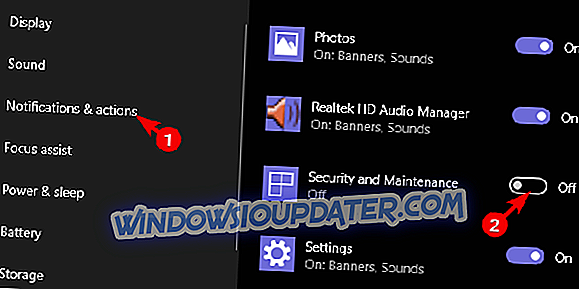
Jika itu tidak dapat memotongnya, Anda dapat menonaktifkan Action Center sekaligus. Begini caranya:
- Klik kanan pada Taskbar dan buka pengaturan Taskbar .
- Klik tautan " Nyalakan atau matikan ikon sistem ".
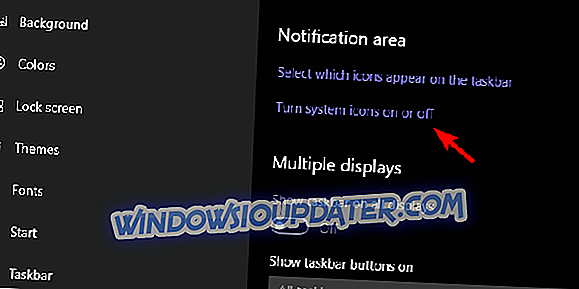
- Nonaktifkan Pusat Tindakan .
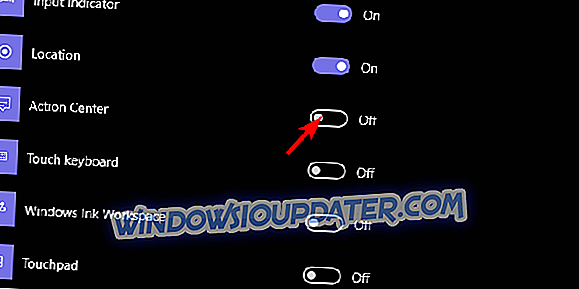
3: Jalankan SFC
Ketika perangkat lunak pihak ketiga gagal, Anda dapat menginstalnya kembali. Ketika layanan sistem bawaan mulai melakukan kesalahan, Anda beralih ke SFC. Pemeriksa File Sistem (disingkat SFC) adalah utilitas sistem yang dirancang untuk memperbaiki kesalahan sistem. Pada dasarnya, jika ada file sistem yang rusak atau tidak lengkap, SFC akan memeriksa integritas mereka dan memperbaikinya.
Ikuti langkah-langkah ini untuk menjalankan SFC di Windows 10:
- Di bilah Pencarian Windows, ketik CMD . Klik kanan pada Command Prompt dan jalankan sebagai admin .
- Di baris perintah, ketik sfc / scannow dan tekan Enter .
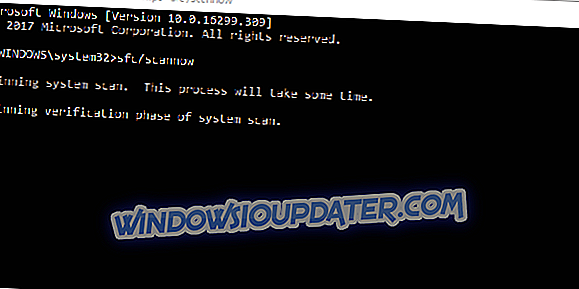
- Tunggu sampai pemindaian berakhir dan alat memperbaiki kemungkinan masalah sistem.
- Nyalakan kembali PC dan cari perubahan di Action Center.
4: Hapus Laporan Masalah
Meskipun Pusat Tindakan Windows 10 adalah, dari segi desain, berbeda dari versi Windows 7, kesalahan ini bukan eksklusif Windows 10. Pengguna Windows 7 memiliki masalah yang sama dengan kesalahan yang sama. Pesan-pesan sistem yang penting hanya macet di Pusat Tindakan dan pemberitahuan bendera merah mengikuti.
Sekarang, beberapa dari mereka mengatasinya dengan hanya menghapus log kesalahan yang terus muncul kembali. Anda dapat melakukan hal yang sama pada Windows 10 dengan mengikuti langkah-langkah ini:
- Ketik 'control' dan buka Control Panel dari bilah Pencarian Windows.
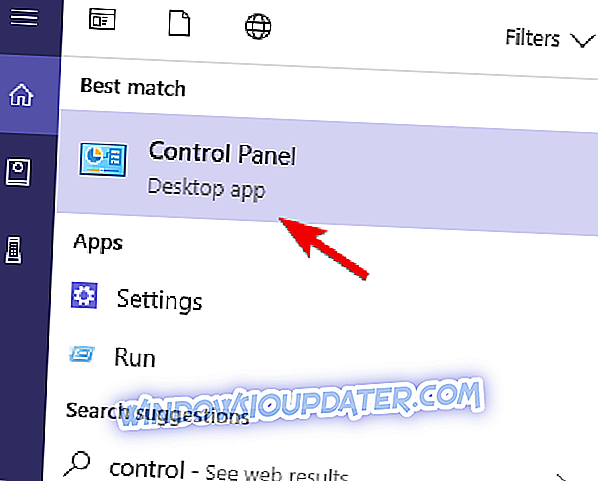
- Pilih Sistem dan Keamanan .
- Pilih Keamanan dan Pemeliharaan .
- Luaskan bagian Pemeliharaan .
- Klik " Lihat riwayat keandalan ".
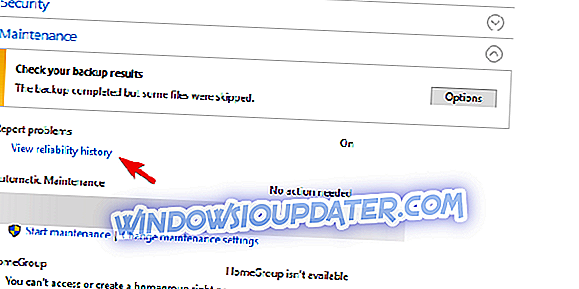
- Klik pada " Lihat semua laporan masalah ".
- Terakhir, klik pada " Bersihkan semua laporan masalah ".
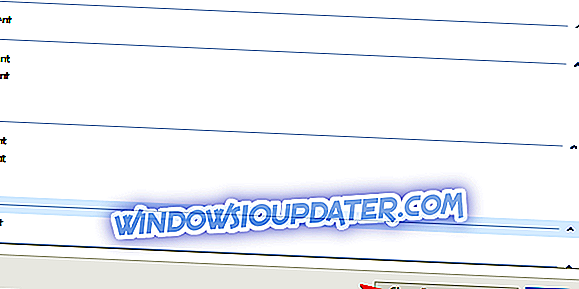
Semoga ini memungkinkan Anda untuk mengabaikan pesan. Di sisi lain, jika masalah ini masih ada, periksa langkah terakhir.
5: Perbaikan Windows 10
Terakhir, jika Anda masih tidak dapat mengabaikan pesan, bahkan setelah tampaknya menyelesaikan masalah PC, Anda dapat memperbaiki Windows 10. Ada berbagai opsi pemulihan yang Anda inginkan, tetapi kami lebih memilih 'Reset PC ini' daripada yang lain. Opsi pemulihan ini memungkinkan Anda mengembalikan PC ke nilai pabrik (menyegarkan sistem) tanpa kehilangan data Anda dalam proses. Anda bahkan dapat menyimpan semua aplikasi dan pengaturan.
Berikut cara menjalankan 'Reset PC ini' di Windows 10:
- Tekan tombol Windows + I untuk membuka aplikasi Pengaturan .
- Pilih bagian Perbarui & Keamanan .
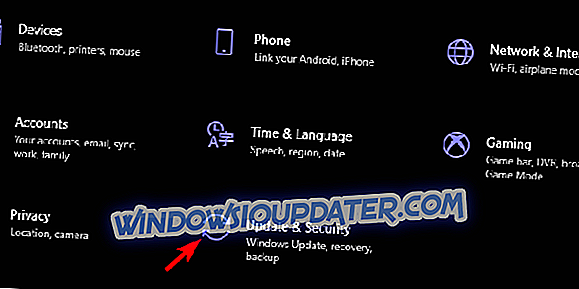
- Pilih Pemulihan dari panel kiri.
- Di bawah opsi " Reset PC ini ", klik Mulai .
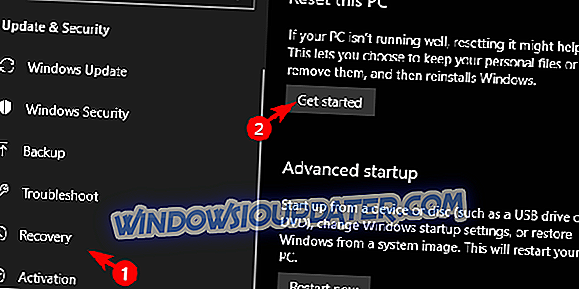
Itu penutup. Sebagai catatan tambahan, jangan lupa untuk membagikan pertanyaan dan saran Anda di bagian komentar. Kami juga akan senang mendengar apakah solusi ini bermanfaat atau tidak. Bagian komentar ada di bawah.